Підбір сертификату
Как установить SSL сертификат на Microsot IIS 5.0 & 6.0
Для установки SSL сертификата на сервере Microsoft Internet Information Services 5.0 & 6.0 следуйте инструкции ниже:
Установка сертификата SSL
1. После того как ві получили SSL сертификат по e-mail скопируйте и вставьте его в текстовый документ ( Notepad или Wordpad) и сохраните его с раширениемe .crt (информация долдна включать теги -----BEGIN CERTIFICATE----- и -----END CERTIFICATE-----).
2. Откройте Internet Information Services Manager (IIS).
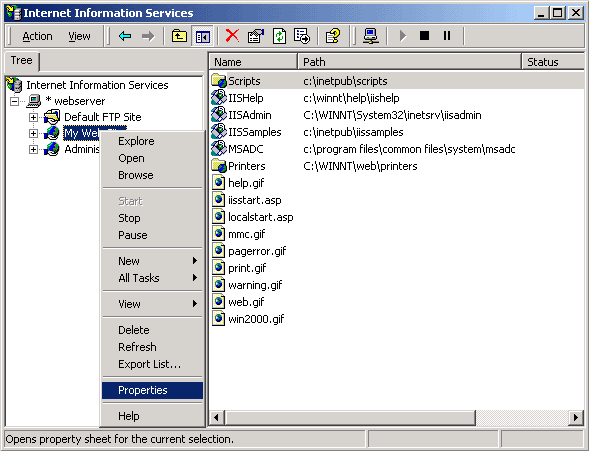
3. Раскройте меню Internet Information Services если это необходимо и перейдите к Вашему веб-сайту для которого вы делали запрос на сертификат. Кликните правой кнопкой мыши на названии веб-сайта и выберите Properties.
4. Кликните Server Certificate под Secure Communications section в закладке Directory Security.
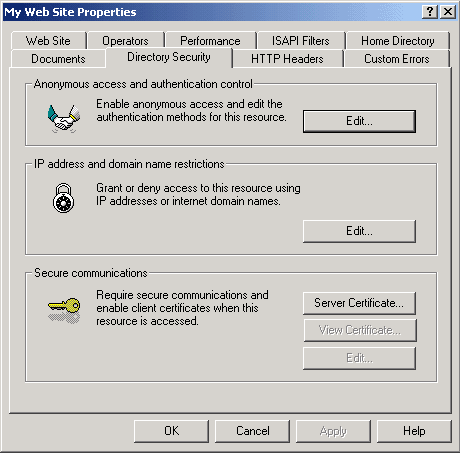
5. Кликните Next. Отметьте Process the pending request and install the certificate. Кликните Next.

6. Введите полный путь и имя файла .crt (см. пункт 1).
7. Проверьте информацию сертификата и кликните Next.
8. Нажмите Finish.
Установка промежуточного сертификат Intermediate Certificate
1. Получите Ваш промежуточный intermediate сертификат. Скопируйте и вставьте информацию в текстовый файл с расширением .crt
2. Запустите Microsoft Management Console (Start > Run > MMC).
3. Перейдите File > Add/Remove Snap-in.
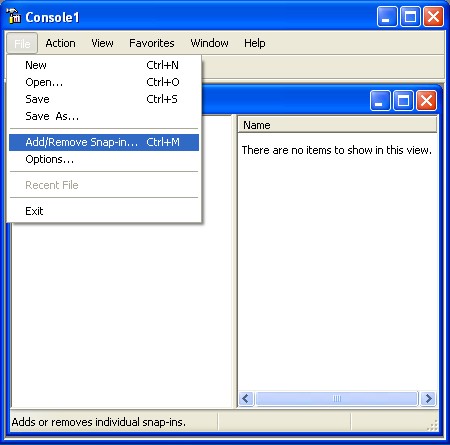
4. Кликните Add. Выберите Certificates и кликните Add.
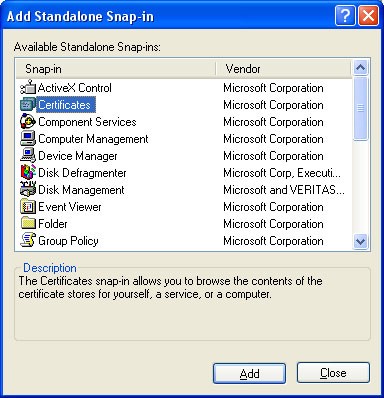
5. Выберите Computer Account. Нажмите Next и выберите Local Computer.
6. Кликните Finish.
7. В MMC правый клик мыши на Intermediate Certification Authorities и перейдите All Tasks > Import.
8. Кликните Browse и выберите Ваш промежуточный intermediate сертификат (см. шаг 1).
9. Кликните Next.
10. Перезапустите Ваш сервер.
Для Thawte: Отключите Старый корневой сертификат Old Root CA:
Через открытые MMC и Certificates snap-in выполните следующие шаги:
1. Разверните папку 'Trusted Root Certification Authorities'
2. Кликните на под-папку 'Certificates'
3. Найдите сертификат: [Issued To: Thawte Primary Root CA Expiration Date: 17th July 2036]
4. Правый клик на 'Thawte Primary Root CA'
5. Выберите Properties
6. В секции Certificate purposes выберите 'Disable all purposes for this certificate'
7. Кликните OK
8. Закройте MMC - нет необходимости сохранять настройки консоли.